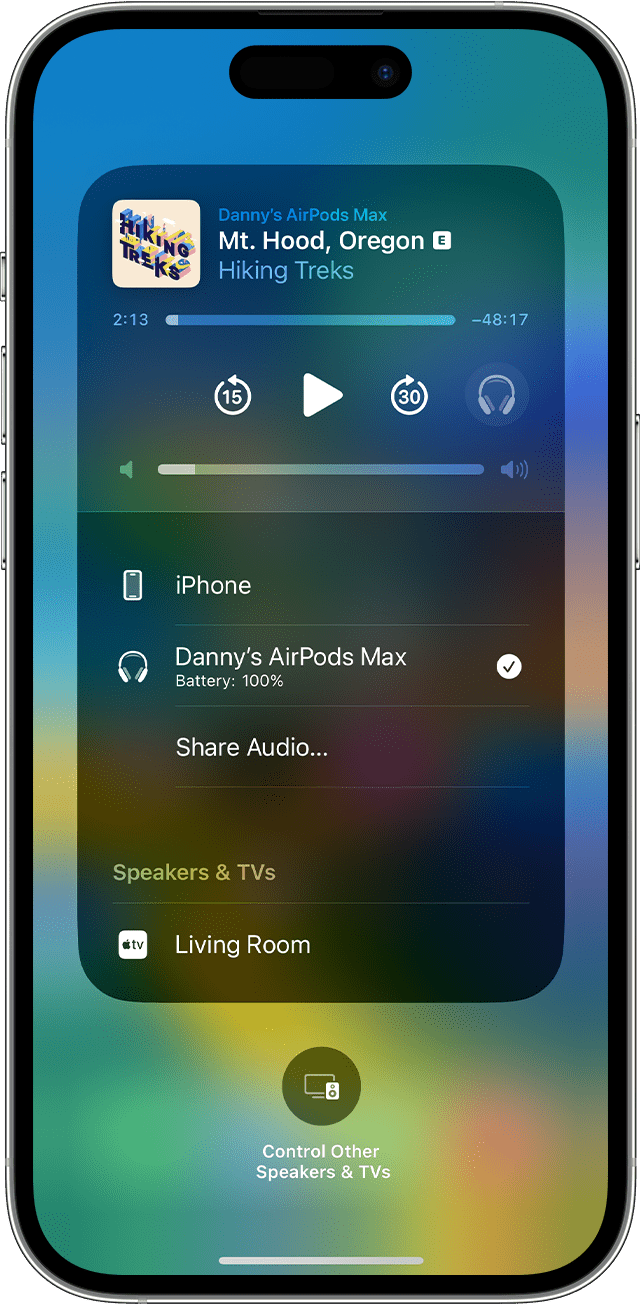Automātiska pārslēgšanās
AirPods austiņas ir vienlaikus savienotas gan ar iPhone, gan Apple Watch. Skaņa starp tām pārslēdzas automātiski.
Lai automātiski pārslēgtos starp ierīcēm1 ar AirPods (2. vai 3. paaudzes), AirPods Pro (1. vai 2. paaudzes) vai AirPods Max austiņām, rīkojieties, kā norādīts tālāk.
- Pārliecinieties, vai jums ir iPhone vai iPad ierīce ar jaunāko iOS vai iPadOS versiju vai Mac ierīce ar jaunāko macOS versiju.
- Pierakstieties ierīcēs, izmantojot vienu un to pašu Apple ID un divfaktoru autentifikāciju.
Ja ierīcēs pierakstījāties, izmantojot vienu un to pašu Apple ID, AirPods austiņas automātiski pārslēgsies no mūzikas klausīšanās iPad ierīcē uz, piemēram, atbildēšanu uz tālruņa zvanu iPhone ierīcē.
Sākot ar macOS Sonoma, Mac ierīces ekrānā tiek rādīts paziņojums par AirPods austiņām. Noklikšķiniet uz Connect (Savienot) un apstipriniet, ka vēlaties, lai AirPods austiņas pārslēgtos uz Mac ierīci vai nemainītu savienojumu ar to.
Manuāla pārslēgšanās
Ja nepieciešams, veiciet tālāk norādītās darbības, lai audio atskaņošanai izvēlētos citu ierīci vai lai pārslēgtu audio atskaņošanu uz citām austiņām vai skaļruņiem.
iPhone vai iPad ierīcē
Darbības Mac ierīcē
Izvēļņu joslā noklikšķiniet uz Control Center ![]() (Vadības centrs). Noklikšķiniet uz Bluetooth un pēc tam sarakstā izvēlieties AirPods austiņas.
(Vadības centrs). Noklikšķiniet uz Bluetooth un pēc tam sarakstā izvēlieties AirPods austiņas.
Apple TV ierīcē
- Pārbaudiet, vai pierakstījāties pakalpojumā iCloud savā Apple TV ierīcē.
- Ievietojiet AirPods austiņas ausīs un atveriet sadaļu Settings (Iestatījumi) > Remotes and Devices (Tālvadība un ierīces) > Bluetooth.
- Izvēlieties AirPods austiņas.
- Izvēlieties Connect (Izveidot savienojumu). Apple TV ierīcē sadaļā My Devices (Manas ierīces) vajadzētu būt redzamām AirPods austiņām.
Automātiskās pārslēgšanas izslēgšana
Ja nevēlaties, lai AirPods austiņas pārslēgtos automātiski, varat izslēgt automātisko pārslēgšanos iPhone, iPad, Mac vai Apple TV ierīcē.
iPhone vai iPad ierīcē
- Ievietojiet AirPods austiņas ausīs, izveidojiet savienojumu ar iPhone vai iPad ierīci un atveriet sadaļu Settings (Iestatījumi) > Bluetooth. Varat arī atvērt sadaļu Settings (Iestatījumi) > [jūsu AirPods austiņas].
- Ierīču sarakstā pieskarieties pogai More Info (Papildinformācija)
 blakus AirPods austiņām.
blakus AirPods austiņām. - Pieskarieties pie Connect to This iPhone [or iPad] (Izveidot savienojumu ar šo iPhone [vai iPad]).
- Pieskarieties pie When Last Connected to This iPhone [or iPad] (Pēdējā savienojuma izveide ar šo iPhone [vai iPad]).
- Lai šo funkciju atkal ieslēgtu, pieskarieties pie Automatically (Automātiski).
Darbības Mac ierīcē
- Ievietojiet AirPods austiņas ausīs, izveidojiet savienojumu ar Mac ierīci, atveriet Apple izvēlni > System Settings (Sistēmas iestatījumi) un noklikšķiniet uz Bluetooth.
- Ierīču sarakstā pieskarieties pogai Options (Opcijas) blakus AirPods austiņām.
- Noklikšķiniet uz izvēlnes Connect to This Mac (Izveidot savienojumu ar šo Mac ierīci) un pēc tam izvēlieties opciju When Last Connected to This Mac (Kad pēdējo reizi izveidots savienojums ar šo Mac ierīci).
- Lai šo funkciju atkal ieslēgtu, izvēlieties opciju Automatically (Automātiski).
Apple TV ierīcē
- Ievietojiet AirPods austiņas ausīs, izveidojiet savienojumu ar Apple TV ierīci un atveriet sadaļu Settings (Iestatījumi) > Remotes and Devices (Tālvadība un ierīces) > Bluetooth.
- Izslēdziet opciju Suggest Nearby AirPods (Ieteikt tuvumā esošas AirPods austiņas).
1. Skaņa nepārslēdzas no vienas ierīces uz citu automātiski, ja notiek saruna, piemēram, tālruņa zvana, FaceTime zvana vai videokonferences laikā.
2. AirPods ierīces ir redzamas tikai tad, ja tās atrodas tuvumā un ir gatavas lietošanai.